Pojednostavnjujte pretraživanje i korištenje videozapisa pomoću ručnih poglavlja za Stream (u sustavu SharePoint). Vlasnici sadržaja mogu razlomiti videozapise na manje, sažete sekcije organizirane u tablicu sadržaja. Gledatelji mogu pretraživati poglavlja videozapisa i Tablicu sadržaja da bi brzo utvrdili koji im je videosadržaj relevantan te da bi jednostavno pronašli određeni odjeljak videozapisa i skočili na njega.
Dodavanje poglavlja u videozapis
Kao vlasnik videozapisa poglavlja možete dodati u videozapise prenesene na Stream (u sustavu SharePoint).
-
Odaberite i otvorite videozapis.
-
Na izborniku u gornjem desnom kutu videozapisa odaberite ikonu Postavke videozapisa.
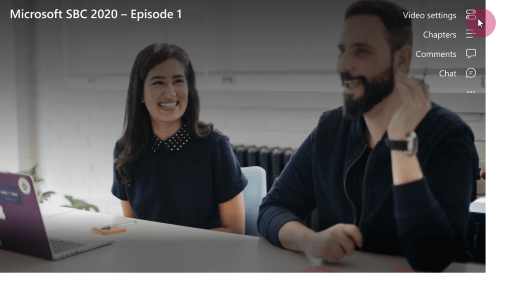
-
Uključite mogućnost Poglavlja.
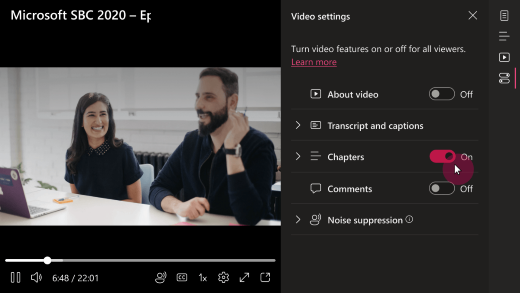
-
Kada omogućite poglavlja, ikona Poglavlja prikazat će se na izborniku u gornjem desnom kutu videozapisa. Odaberite + Novo poglavlje da biste stvorili poglavlje.
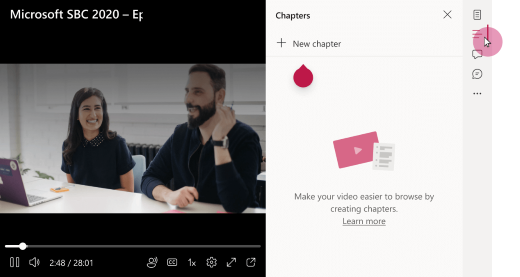
-
Novo će se poglavlje pojaviti na temelju položaja pokazivača na traci za traženje. Dodajte naslov poglavlja u polje Naslov.
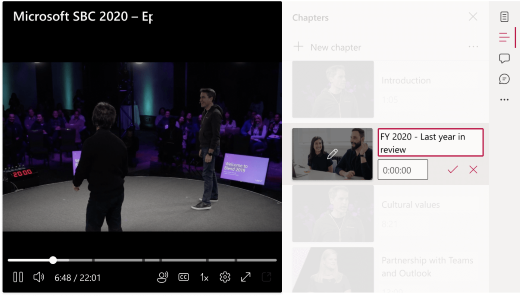
Ponovite ove korake za svako novo poglavlje koje želite dodati.
Da biste kasnije uredili poglavlja, odaberite ikonu Uređivanje pokraj poglavlja.
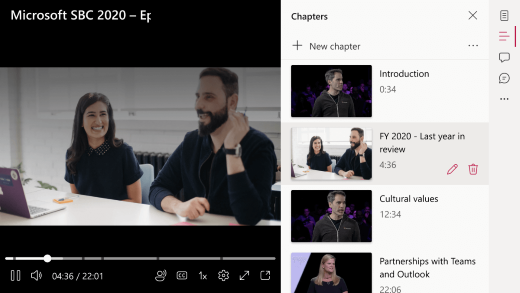
Kako se poglavlja prikazuju gledateljima
Ako je vlasnik videozapisa stvorio poglavlja za taj videozapis, oznake poglavlja pojavit će se na traci za traženje. Gledatelji mogu pokazivač miša postaviti na oznaku da bi vidjeli naslov poglavlja. Da biste pogledali popis poglavlja videozapisa, gledatelji mogu odabrati ikonu Poglavlja u gornjem desnom kutu videozapisa. Popis poglavlja videozapisa otvorit će se s desne strane videozapisa.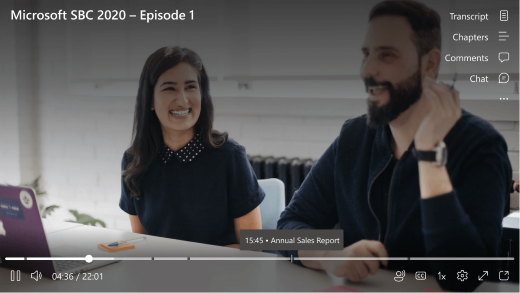
Kada preglednik odabire naslov poglavlja na traci za traženje ili na popisu Poglavlja, reprodukcija će se prebaciti na taj vremenski kod i početi reproducirati od početka odabranog poglavlja.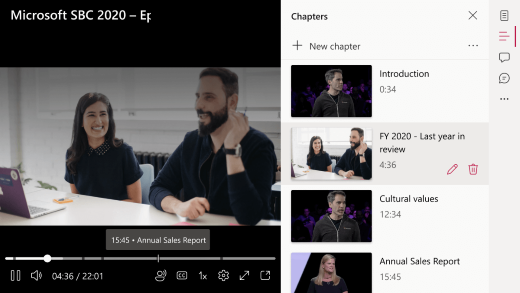
Zajedničko korištenje poglavlja ili popisa svih poglavlja
Vezu možete poslati na bilo koje jedno poglavlje ili popis veza na sva poglavlja u videozapisu. Zajedničke veze bit će usmjerene na početak poglavlja predmeta.
Zajedničko korištenje jednog poglavlja
-
Otvorite ploču Poglavlja desno od videozapisa.
-
Pomaknite se prema dolje po potrebi i pronađite poglavlje za zajedničko korištenje.
-
Odaberite ikonu zajedničkog korištenja (izlazna strelica).
-
U prikazanom oknu Pošalji vezu unesite primatelje u polje Prima.
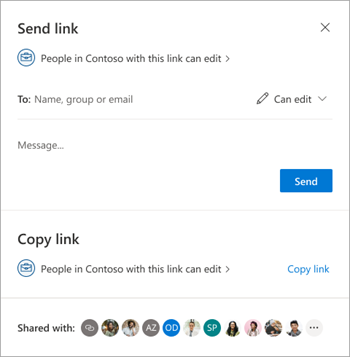
-
Po želji dodajte bilješku u područje Poruka , a zatim odaberite gumb Pošalji.
Možete i odabrati Kopiraj vezu, koja će u međuspremnik postaviti vezu koju možete zajednički koristiti s drugima.
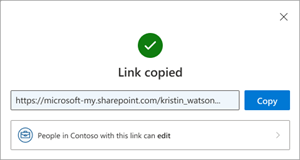
Zajedničko korištenje popisa poglavlja
Cijeli popis poglavlja možete kopirati u međuspremnik da biste ga zajednički koristili s drugima.
-
Pri vrhu ploče Poglavlja odaberite gumb izbornika.
-
Odaberite Kopiraj popis poglavlja u međuspremnik. Poruka će potvrditi da je to učinjeno.
-
Zalijepite sadržaj u poruke primateljima.
Kopiranje zajedničkog korištenja putem preglednika Firefox
Da biste mogli kopirati poglavlja, preglednik mora dopustiti pisanje u međuspremnik. Preglednik Firefox pruža samo djelomičnu podršku za to. Možda ćete morati postaviti određene parametre konfiguracije preglednika.
Na novoj kartici preglednika Firefox idite na about:config i postavite parametre na sljedeći način:
-
Firefox verzija iznad 87:
Dodajte param dom.events.asyncClipboard.clipboardItem s vrijednošću true. -
Firefox verzija je iznad 63:
Dodajte dom.events.asyncClipboard.dataTransfer param s vrijednošću true. -
Verzija preglednika Firefox starija od 63:
Podrška nije dostupna za te starije verzije.
Dodatne informacije o kompatibilnosti preglednika potražite ovdje.
Prilikom spremanja poglavlja u videozapis prikazuje mi se poruka o pogrešci
Ako se poglavlja koja ste dodali u videozapis ne spremite i prikaže vam se ovdje prikazana poruka o pogrešci, pokušajte osvježiti stranicu.
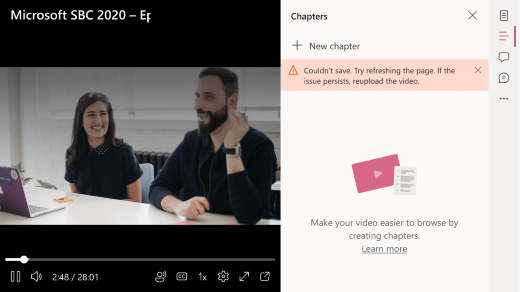
Ako osvježite stranicu i problem se nastavi pojavljivati, provjerite datum prijenosa videozapisa. Neki videozapisi preneseni prije 16. veljače 2022. moraju se ponovno učitati da bi značajka ručnih poglavlja funkcionirala.










